192.128.100.0/27 일 때 아래 사진과 같이 구성 후 설정
1) 라우터 초기 설정

라우터에 들어가면 사진과 비슷하게 나올 겁니다. 사진 처럼 만들게 하기 위해서는 다음과 같은 과정을 가져야 합니다.
1. 숫자(1) 이라 적힌 곳에 파워 버튼을 클릭해 먼저 전원을 꺼야합니다.
2. 숫자(2) HWIC-2T를 드래그해 숫자(3)에 가져다 놓습니다.
3. 숫자(1)로 다시가서 라우터 전원을 켜줍니다.
2) IP 계산
192.128.100.0/27 이라는 값을 받았습니다. 이 값에 네트워크 주소를 먼저 구해보겠습니다.
192.128.100.0/27
192.128.100.32/27
192.128.100.64/27
192.128.100.96/27
192.128.100.128/27
192.128.100.160/27
192.128.100.192/27
192.128.100.224/27
3) IP 할당
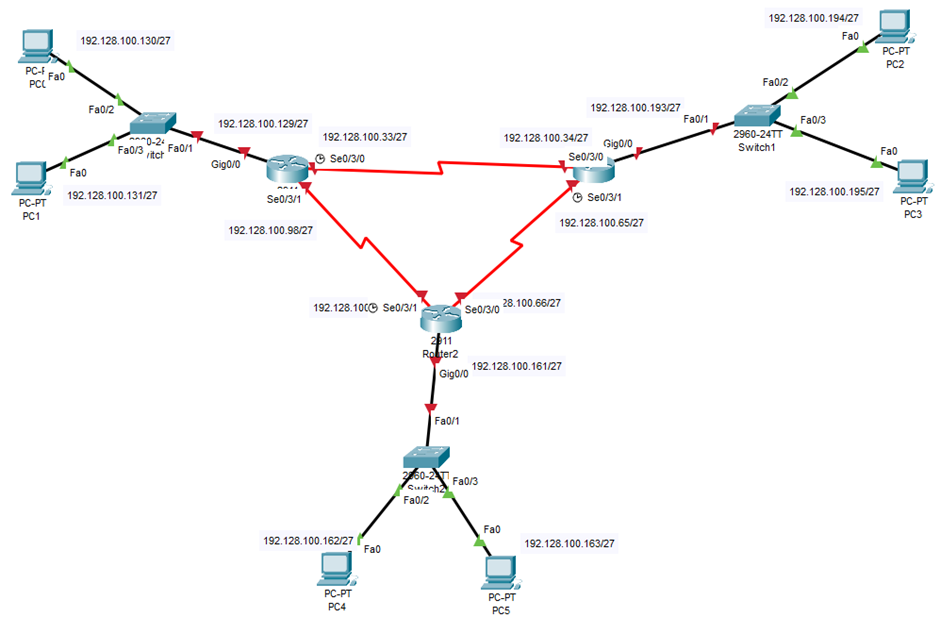
4) 라우터 설정
Router>en
Router#config t
Router(config)#
global 모드로 들어오는 방법입니다. 여기서 원하는 포트로 들어갈 겁니다.
s0/3/0 포트로 들어가겠습니다.
Router(config)# int s0/3/0
아래와 같으면 정상적으로 들어간 것이고 이제 이곳에 정해 두었던 IP주소를 입력할 것입니다.
Router(config-if)#ip add 192.128.100.33 255.255.255.224
입력하는 포트 쪽에 시계 모양이 있다면
Router(config-if)#clock rate 64000
그리고 마지막으로 그 포트를 켜줘야 합니다.
Router(config-if)#no shutdown
이제 포트 설정이 끝났습니다. 그러면 이제 지금과 한 것과 동일하게 라우터에 연결된 모든 포트에 알맞게 입력을 하시면 됩니다. 다 끝났다면 rip 설정을 해야합니다. Router0에서 진행해보겠습니다. 이 rip에는 연결된 네트워크 주소들을 입력을 해 주어야합니다.
Router(config)#router rip
Router(config-router)#ver 2
Router(config-router)#net 192.128.100.32
Router(config-router)#net 192.128.100.96
Router(config-router)#net 192.128.100.160
이러면 rip 설정이 끝납니다. 이것 들을 모든 라우터에 각자 알맞은 값을 넣어주셔야합니다.
5)PC IP 주입
PC -> Desktop -> IP Configuration 에 들어가서 입력해 주시면 됩니다.

6) 테스트

상단에 이런 아이콘을 볼 수 있는데 이것은 패킷을 보내 정상작동하는지 확인하는 것 입니다. 그럼 이것을 클릭하고 출발지와 목적지를 클릭해 주면 테스트를 해볼 수 있습니다.

결과는 우측 하단에서 확인 할 수 있습니다.
'기술 노트 > network' 카테고리의 다른 글
| [Packet Tracer] NAT, PAT 실습 (0) | 2024.12.12 |
|---|---|
| [Packet Tracer] OSPF 실습 (0) | 2024.12.10 |
| [Packet Tracer] VLAN 구축 실습 (2) | 2024.12.09 |
| [Network]IP주소체계 와 서브네팅 (0) | 2024.10.16 |
